Cscript.exeとは何ですか?無効にする必要がありますか?
何人かのWindowsユーザーは、Cscript.exeがシステムの起動のたびに明確な理由なしに実行されているように見えることに気付いた後、質問をしてきました。一部のユーザーは、マルウェアの脅威に対処する可能性を懸念しています。この繰り返し発生する問題は、Windows 7、Windows 8.1、およびWindows 10で発生することが確認されているため、特定のWindowsバージョンに限定されません。
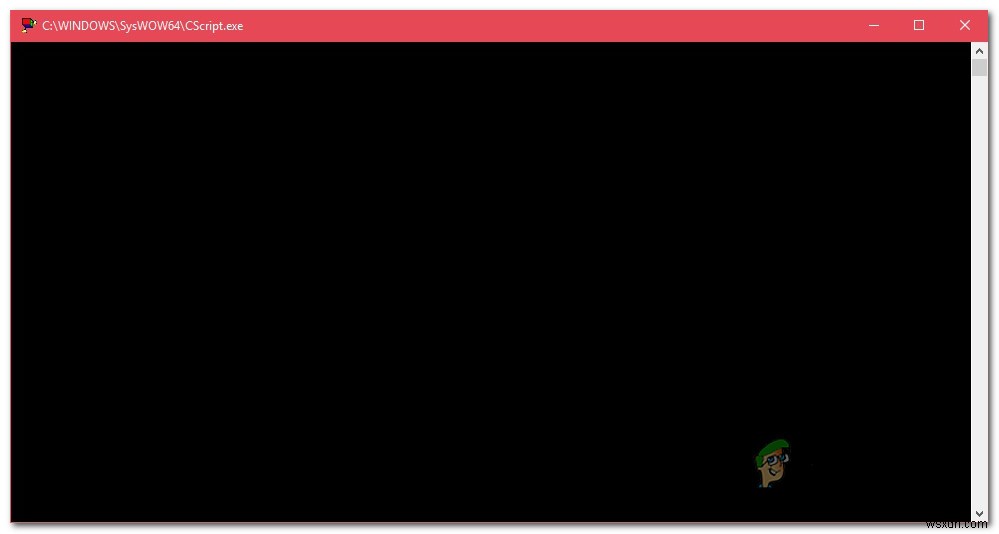
Cscript.exeとは何ですか?
Script.exe Windows Scripting Hostのメインの実行可能ファイルです。 –スクリプトファイルの実行を担当する組み込み機能のWindows機能。実行可能ファイルが本物である限り、PCに対するセキュリティ上の脅威と見なされるべきではありません。
Cscript.exe 基本的には、 Windows Script Hostのコマンドラインバージョンです。 サービスを提供し、スクリプトプロパティを設定するためのコマンドラインオプションを容易にします。 Cscript.exeを使用すると、スクリプトを自動的に実行することも、コマンドプロンプト内にスクリプトファイルの名前を入力するだけで実行することもできます。
セキュリティスキャナーに拾われるのを防ぐために、システムプロセスとして自分自身をカモフラージュするようにプログラムされたマルウェアがたくさんあるため、実行可能ファイルの場所を確認する必要があります。
これを行うには、 Ctrl + Shift + Enter asを押します。 Cscript.exeが表示されたらすぐに 実行してWindowsタスクマネージャウィンドウを開きます。次に、[プロセス]タブに移動し、 cscript.exeを探します。 サービス。あなたがそれを見るとき、場所を調査してください。 Windows 10では、それを右クリックして、ファイルの場所を開くを選択します。 。
場所がC:\ Windows \ System32と異なる場合 、変装したマルウェアに対処する可能性は非常に高いです。この場合、以下の次のセクションに進み、手順に従ってマルウェアの脅威を削除してください。
Cscript.exeは安全ですか?
本物のCscript.exe 間違いなく、最近のすべてのWindowsバージョンに存在する正規のWindowsコンポーネントであるため、実際にマルウェアに対処していないことを確認するために必要な予防措置を講じる必要があります。
ただし、 Cscript.exeが表示されるという事実 すべてのシステム起動時に実行されるウィンドウは、通常の動作ではありません。正当なアプリケーション、サービス、またはプロセスがそれを呼び出しているか、ある種のマルウェア/アドウェアが呼び出しているかのいずれかです。
このため、実際にウイルス感染に対処していないことを確認するために、次の調査を行うことを強くお勧めします。これを行う最も効率的な方法は、 Deep Malwarebytes scanを実行することです。 ある種のマルウェアを扱っていないことを確認するため。
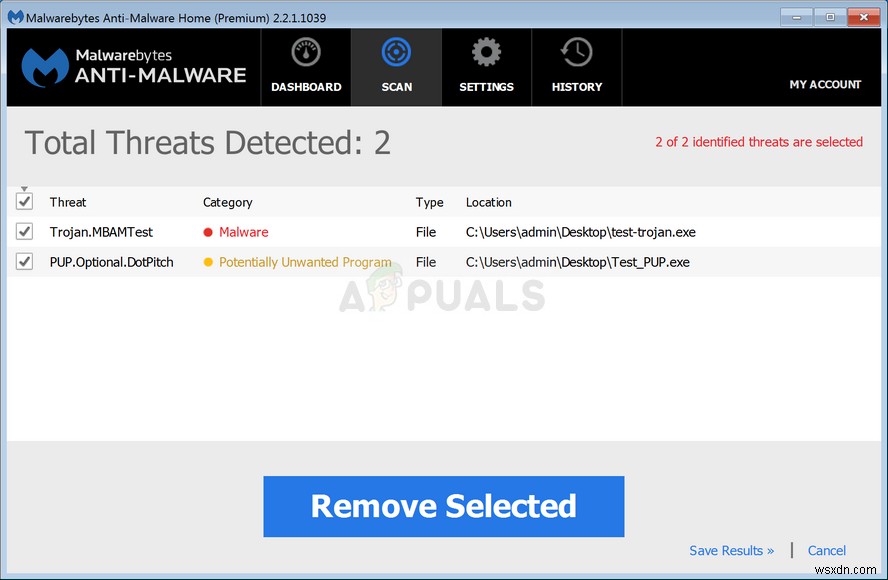
簡単にするために、この記事をフォローすることができます(こちら )無料バージョンのMalwarebytesセキュリティスキャナーを使用して詳細なセキュリティスキャンを実行する場合。
スキャンでマルウェア感染の証拠が見つからない場合は、以下の次のセクションに進んでください。
Cscript.exeを無効にする必要がありますか?
実際にウイルス感染に対処していないと以前に判断した場合は、システムを起動するたびに、どのアプリケーションと、なぜCscript.exeを呼び出すのかを理解する必要があります。
Cscript.exeを使用して実行される最も一般的なタイプのスクリプト 実際には正当ではないのは、ハイジャックされたブラウザによってトリガーされたブラウザリダイレクトです。
ただし、実際にプロンプト(システムパフォーマンスの低下、広告リダイレクトなど)に悩まされていない限り、 Cscript.exeを無効にするための適切な手順を実行しないでください。 。
ただし、それを実行する場合は、以下の手順に従って、一定のCscript.exeプロンプトが表示されなくなるようにしてください。
一定のCscript.exeプロンプトを無効にする方法
いくつかの異なるユーザーレポートに基づいて、定数 Cscript.exeの背後にある原因を特定するいくつかの異なる方法があります。 プロンプト。この種の問題に対処する3つの異なる方法を以下に示します。
最初の2つのアプローチは、問題の原因となっている原因を特定するための有機的な方法に焦点を当てていますが、最新のアプローチでは、 Cscript.exeを効果的に無効にする方法を示します。 WindowsScriptingHost全体と一緒に コンポーネント。
ただし、自分が何をしているのかを本当に理解していて、 WindowsScriptingHostを使用せずにコンピュータを使用する準備ができている場合を除きます。 最初の方法のみで問題を修正することをお勧めします。
始めましょう!
方法1:自動実行を使用して原因を特定する
定数Cscript.exeの原因となっている原因を特定する最も効率的な方法 プロンプトは、自動実行と呼ばれるサードパーティのユーティリティを使用することです 。影響を受けた数人のユーザーが、原因を特定し、別の Cscript.exeを開かないようにしたと報告しています。 以下の手順に従ってプロンプトを表示します。
行う必要があることは次のとおりです。
- このリンクにアクセスしてください(こちら )そして自動実行の最新バージョンをダウンロードします AutorunsおよびAutorunscハイパーリンクのダウンロードをクリックしてユーティリティを実行します 。
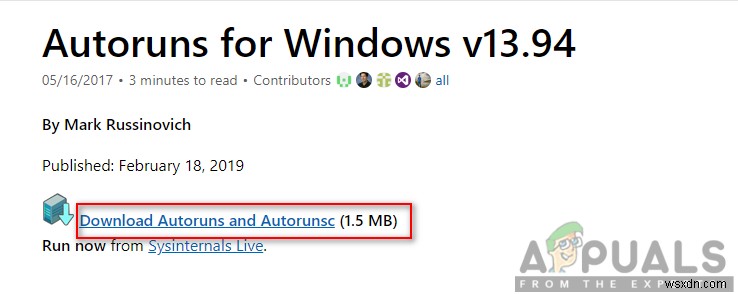
- ダウンロードが完了したら、.zipファイルを抽出し、自動実行をダブルクリックします。 ユーティリティを開くための実行可能ファイル。
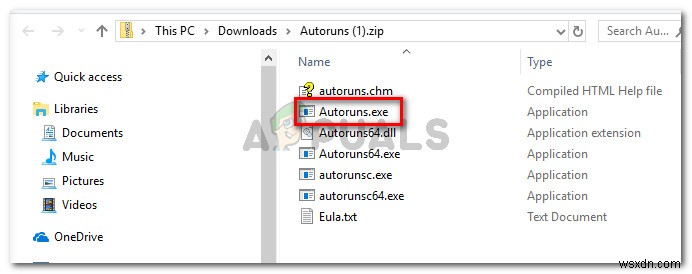
- 自動実行が開いたら、すべてになるまで待ちます リストが作成されます。完全に読み込まれたら、利用可能な自動実行のリストを下にスクロールします エントリを見つけて、 Cscript.exeを見つけます (画像パスをご覧ください )。表示されたら、右クリックして削除を選択します コンテキストメニューから実行可能ファイルが次回のシステム起動時に呼び出されないようにします。
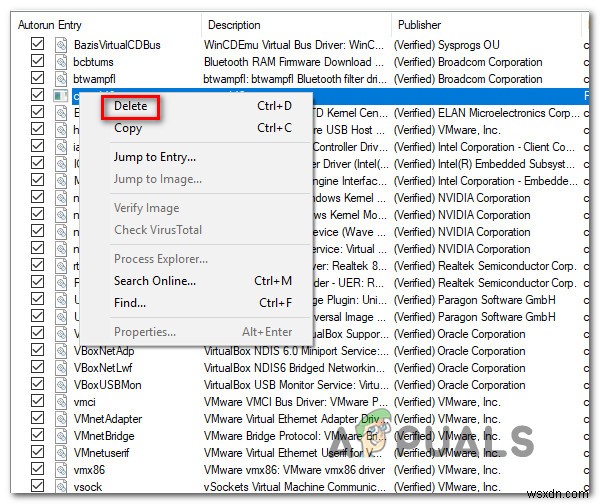
- コンピュータを再起動して、 Cscript.exeが表示されるかどうかを確認します 次回のシステム起動時にプロンプトを表示します。
この方法で問題が解決しなかった場合、またはサードパーティのユーティリティを使用しない修正を探している場合は、以下の次の方法に進んでください。
方法2:クリーンブートを実行する
犯人を特定して他の同様のプロンプトを開かないようにするためのより長いが同じように効率的な方法は、クリーンブートでシステムを起動し、 Cscriptを呼び出すファイルを特定できるまで、無効になっているサービスと自動起動キーを体系的に再度有効にすることです。 .exe 。
Windows10コンピューターでクリーンブート状態でコンピューターを起動するためのクイックガイドは次のとおりです。
- Windowsキー+Rを押します [実行]ダイアログボックスを開きます。次に、‘msconfig”と入力します Enterを押します システム構成を開くには 窓。
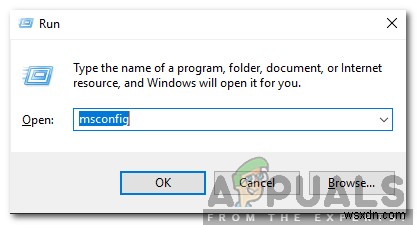
注: UAC(ユーザーアカウント制御)によってプロンプトが表示された場合 、はいを選択します 管理者アクセスを許可します。
- システム構成に入ったら ウィンドウで、サービスを選択します タブをクリックし、すべてのMicrosoftサービスを非表示にするに関連付けられているチェックボックスをオンにします 。これを行うと、すべての重要なWindowsサービスがリストから除外されます。
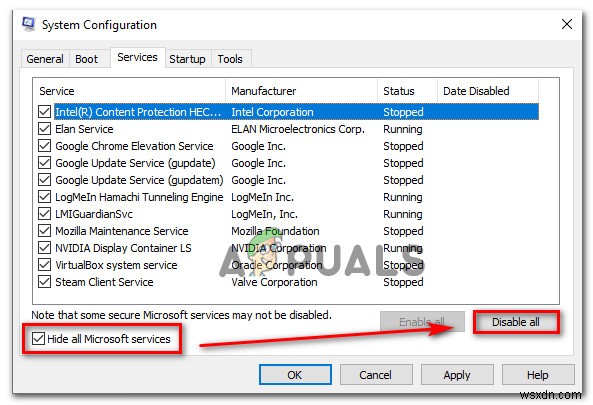
- サードパーティのサービスのみが表示されるようになったので、[すべて無効にする]をクリックします サードパーティのサービスがCscript.exeを呼び出さないようにするには、ボタンをクリックします。次に、[適用]をクリックします。 現在の構成を保存します。
- 次に、スタートアップに移動します タブをクリックし、タスクマネージャを開くをクリックします。
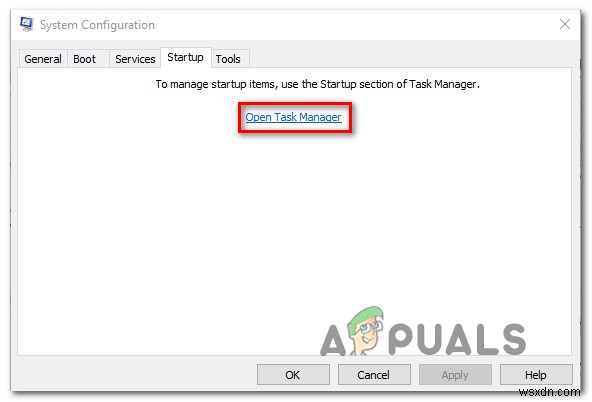
- [スタートアップ]タブ内 タスクマネージャで、各スタートアップサービスを個別に選択し、[無効にする]をクリックします。 次回のシステム起動時に各サービスが実行されないようにするためのボタン。
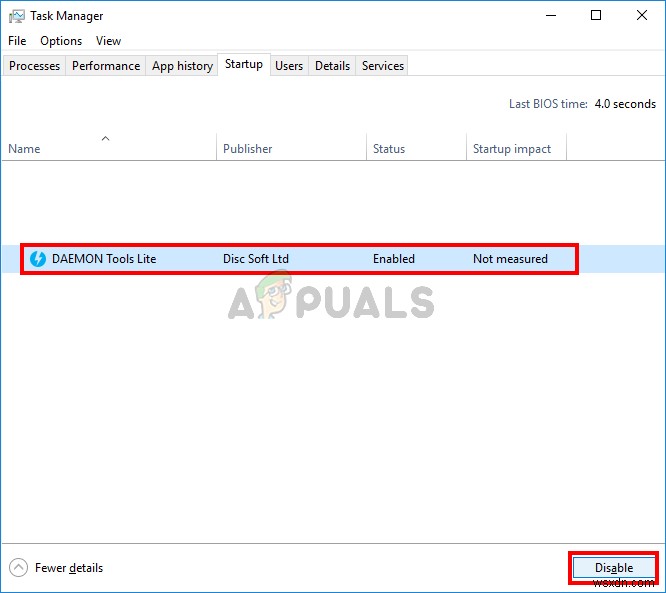
- すべてのスタートアップサービスが無効になると、クリーンブート状態になります。これを利用するには、コンピューターを再起動し、次の起動シーケンスが完了するまで待ちます。
- Cscript.exeの場合 が発生しなくなった場合は、以前に無効にした各アイテムを体系的に再度有効にし(上記の手順をリバースエンジニアリングすることにより)、原因を特定できるまでランダムに再起動します。しばらく時間がかかりますが、これは確かに問題を解決するためのクリーンなアプローチです。
それでも問題が発生する場合、またはすべての Cscript.exeを効果的に無効にする方法を探している場合 プロンプトが表示されたら、以下の次の方法に進みます。
方法3:レジストリエディタを使用してCscript.exeを無効にする
この問題を確実に解決する方法は、 WindowsScriptingHostを効果的に無効にすることです レジストリエディタの微調整を使用します。これにより、今後Cscript.exeプロンプトが停止することは間違いありませんが、自動化されたスクリプトの実行も停止する可能性があります。
これは、いくつかの非常に重要なWindowsコンポーネントを含む、多くのアプリケーションに影響を与える可能性があります。したがって、このレジストリの調整によって影響を受ける項目の全範囲を本当に理解していない限り、これを実装しないことをお勧めします。
ただし、レジストリエディタを使用してCscript.exeを無効にする準備ができている場合は、これを行うためのクイックガイドを次に示します。
- Windowsキー+Rを押します 実行を開くには ダイアログボックス。次に、「regedit」と入力します Enterを押します レジストリエディタを開くには 。 ユーザーアカウント制御が表示された場合 画面で、はいをクリックします 管理者アクセスを許可します。
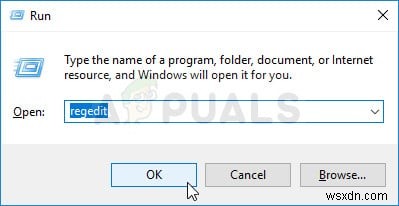
- レジストリエディタに移動したら、左側のペインを使用して次の場所に移動します:
Computer\HKEY_LOCAL_MACHINE\SOFTWARE\Microsoft\Windows Script Host\Settings
注: 場所をナビゲーションバーに直接貼り付けて、 Enterを押すこともできます 簡単にアクセスできます。
- 正しい場所に到達したら、右側のペインに移動して、新規> Dword(32ビット)値を選択します。 。
- 新しく作成した値に有効という名前を付けます 次に、それをダブルクリックして、ベースを設定します 16進数へ および値データ to 1 。
- 変更を保存し、コンピューターを再起動して、次の起動シーケンスが完了したら問題が解決するかどうかを確認します。

-
kdbsync.exeとは何ですか?削除する必要がありますか?
一部のWindowsユーザーは、 kdbsync.exeかどうかが不明です。 すべてのシステム起動時に関連する起動エラーに気付いた後は、本物のプロセスであるかどうか。他の影響を受けるユーザーは、kdbsync.exeに関連する異常な量のCPUおよびRAMリソースの消費を報告しています。 この実行可能ファイルは、Windows7およびWindows10で定期的に発生します。 kdbsync.exeとは何ですか? 本物のkdbsync.exe は、 AMD Accelerated Video Transcoding –に属する単なるソフトウェアコンポーネントです。 これは基本的に、メデ
-
agent.exeとは何ですか?削除する必要がありますか?
実行可能ファイルのエージェント 多くの異なるアプリケーションから発生する可能性があります。ほとんどの場合、agent.exeは InstallShieldまでさかのぼります。 ソフトウェア。多くのソフトウェア発行者は、InstallShieldテクノロジーを使用して、アプリケーションのインストールを作成します。これには、多くの場合、自社のサーバーに接続して更新プログラムをインストールするために使用されるagent.exeプロセスが含まれます。 ただし、 agent.exe は非常に人気のある実行可能ファイル名であり、他の多くのソフトウェアで使用されています。 agent.exeを使用するア
